win10平板模式没有键盘怎么回事 win10平板模式无键盘的处理办法
时间:2021-01-07作者:fang
现在win10系统电脑几乎都配置了平板模式,可以满足运行不同设备之间的兼容性。不过近日有用户在使用该模式时却遇到了没有键盘的情况,那对于win10平板模式没有键盘这一问题,我们该怎么办呢?不少网友可能不是很了解,所以对此今天本文为大家分享的就是win10平板模式无键盘的处理办法。
处理办法如下:
1、在Windows10桌面,右键点击开始按钮,在弹出的菜单中选择“运行”菜单项。
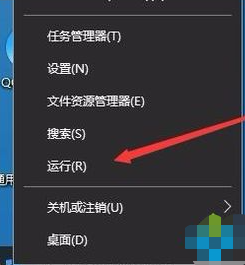
2、在打开的运行窗口中,我们输入命令regedit,然后点击确定按钮。
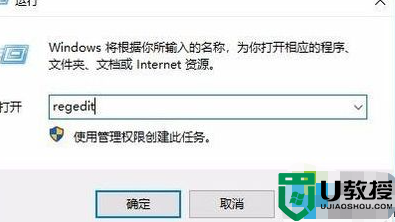
3、在注册表中定位到HKEY_USERS\.DEFAULT\Control Panel\Keyboard注册表项。
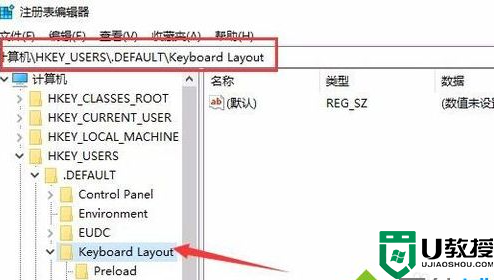
4、接着在右侧的空白位置点击右键,依次点击“新建/Dword(32位)值”菜单项。
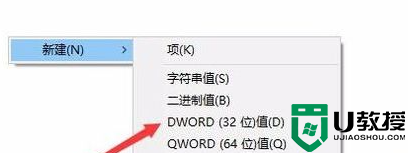
5、把刚刚新建的键值重命名为InitialKeyboardIndicators,同时双击该键值,在弹出窗口中把其数值数据修改为1,最后点击确定按钮。重新启动一下平板电脑,正常的话就可以打开键盘了。
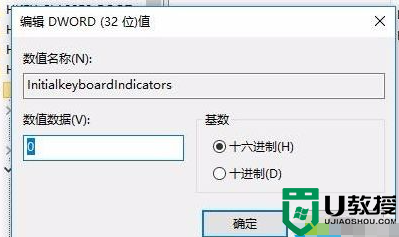
以上就是关于win10平板模式无键盘的处理办法啦,有碰到相同情况的可以按照上面的方法来解决哦。

